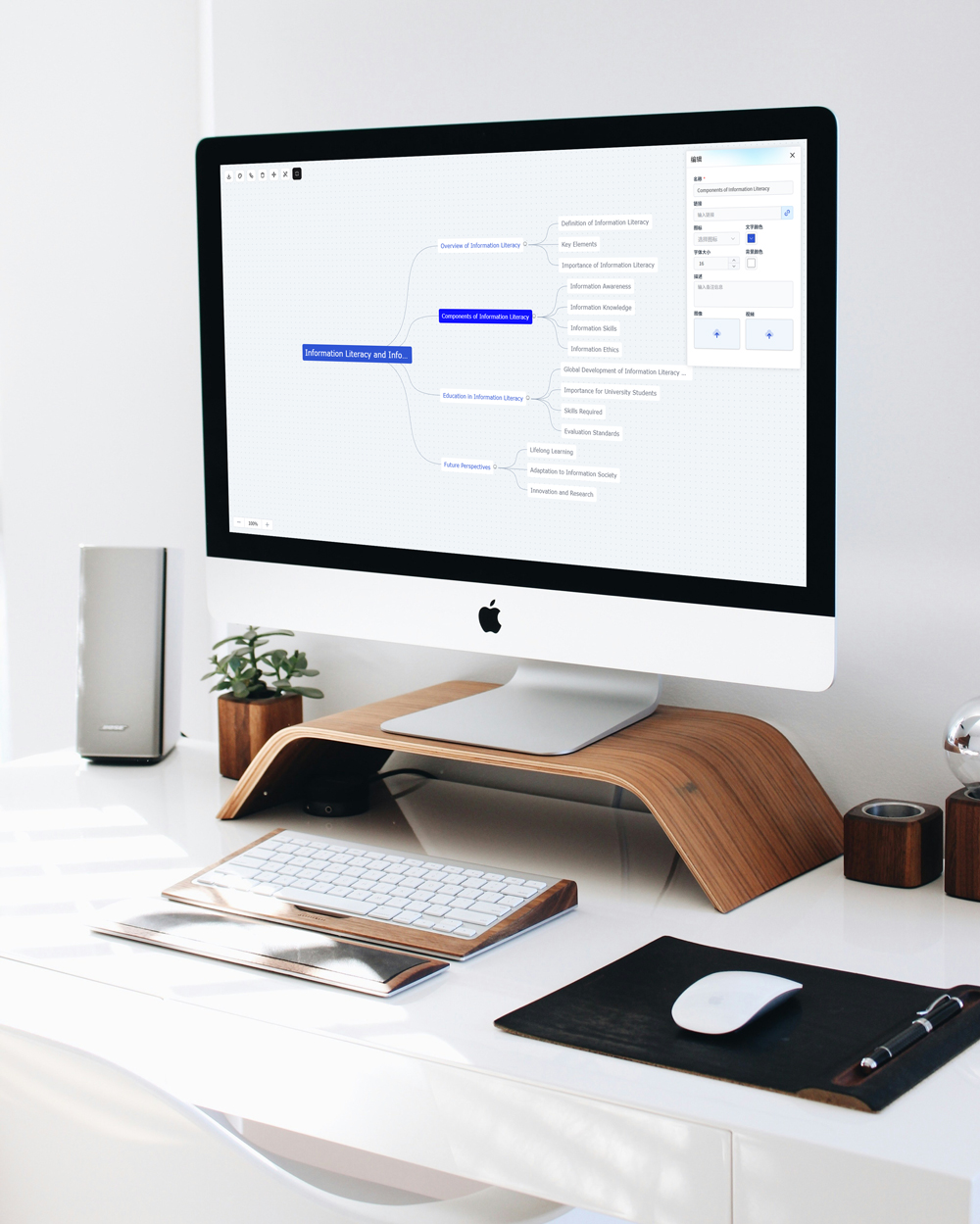Maak verbluffende grafieken met AI Graph Maker
Maak met slechts enkele klikken gebruik van de kracht van AI om prachtige en inzichtelijke grafieken te genereren. Of het nu gaat om een staafdiagram, cirkeldiagram, stroomdiagram of mindmap, onze AI Graph Maker brengt je data moeiteloos tot leven.
Grafieken gegenereerd door AI Graph Maker
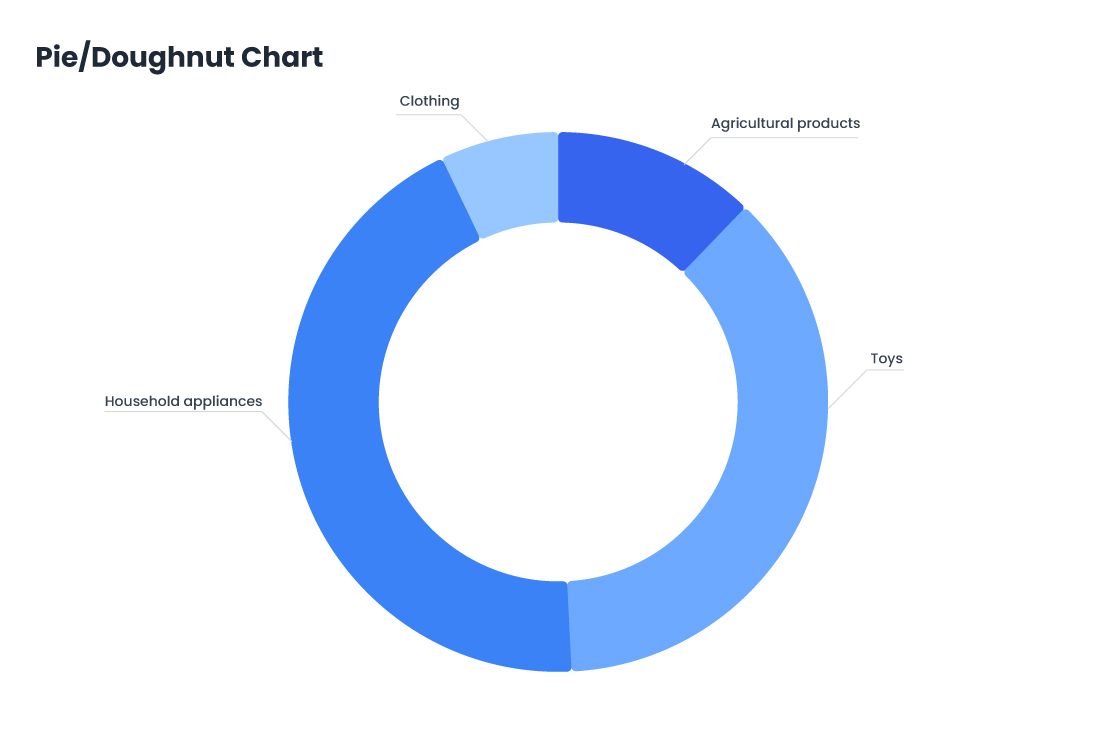
Taartdiagram
Een taartdiagram is een cirkelvormige statistische grafiek die de verhouding van elk onderdeel ten opzichte van het geheel weergeeft. Het wordt vaak gebruikt in marktanalyse, financiële rapporten, demografische studies, resourceallocatie, projectvoortgangsbewaking en meer.
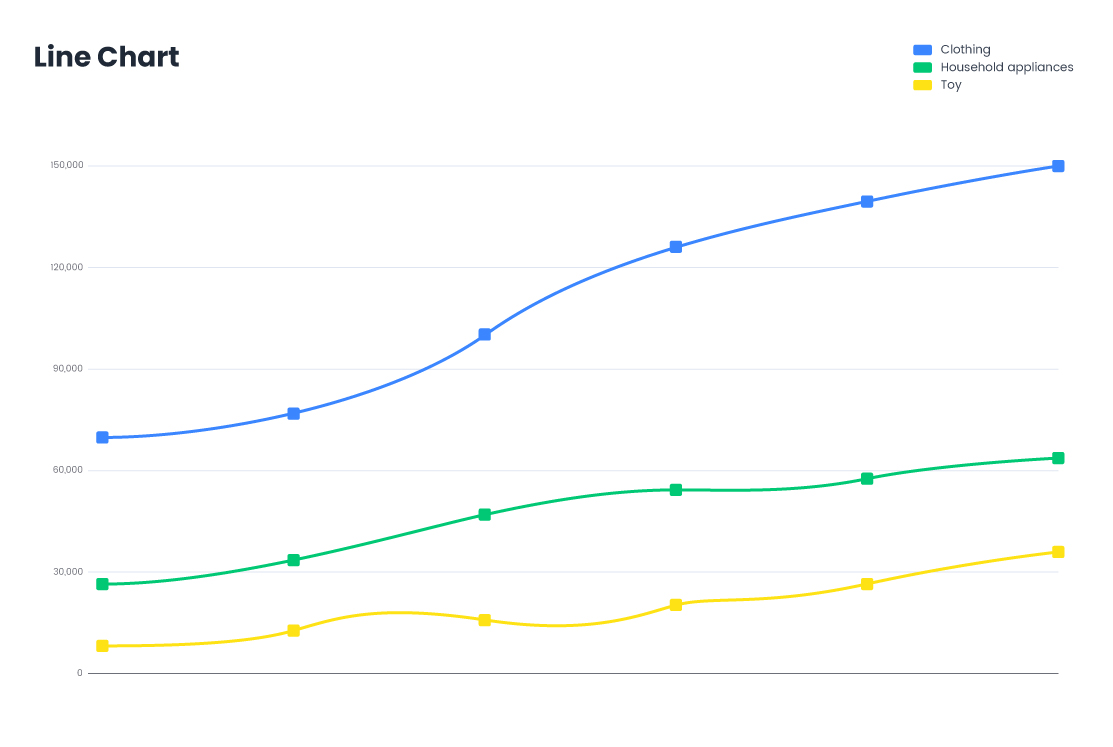
Lijndiagram
AI Graph Maker stelt gebruikers in staat om snel gegevensschommelingen en -trends te begrijpen door middel van heldere, eenvoudige visualisaties, waardoor ze beter geïnformeerde en effectievere beslissingen kunnen nemen. Dankzij de intelligente mogelijkheden voor het genereren van grafieken, helpt AI Graph Maker gebruikers efficiënt nauwkeurige lijndiagrammen te maken, waardoor de gegevensanalyse wordt gestroomlijnd en de besluitvormingsprocessen worden verbeterd.
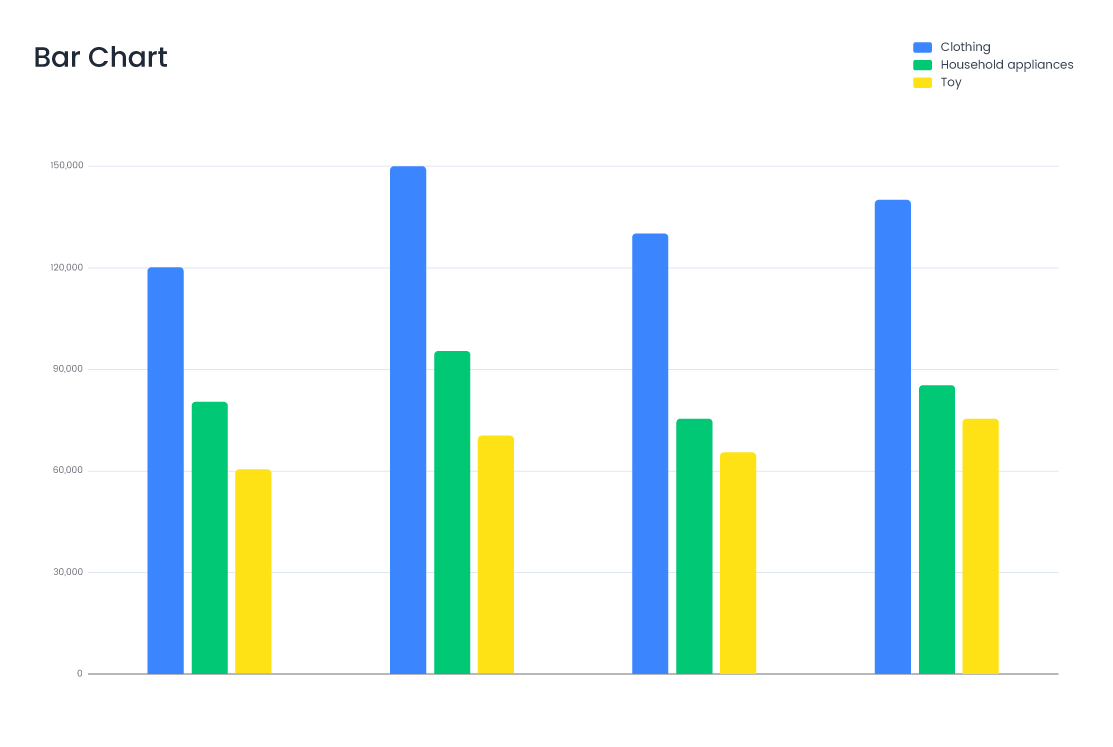
Staafdiagram
Met de AI Graph Maker worden staafdiagrammen gegenereerd door gegevens te visualiseren met behulp van de lengte of hoogte van rechthoekige staven, waardoor het gemakkelijk is om gegevens over verschillende categorieën of tijdsperioden te vergelijken. Deze tool is vooral ideaal voor het weergeven van discrete data, categorische data en tijdreeksdata, waardoor duidelijke vergelijkingen tussen verschillende datasets mogelijk zijn.
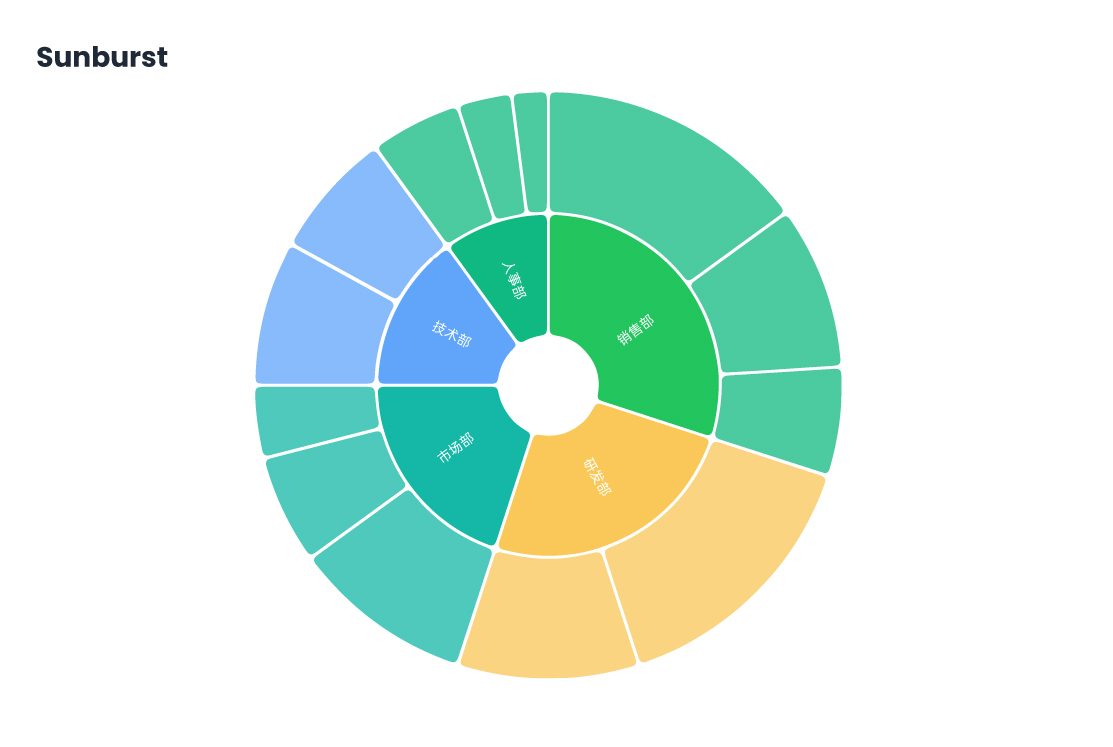
Sunburst-diagram
Een Sunburst-diagram is een radiaaldiagram met meerdere niveaus dat wordt gebruikt om hiërarchische gegevens weer te geven. Het geeft gegevens weer als een reeks concentrische ringen (of 'bogen'), waarbij: De middelste cirkel het hoofdniveau vertegenwoordigt. Elk niveau naar buiten diepere lagen in de hiërarchie laat zien. De hoek van elk segment de relatieve grootte ten opzichte van de broers en zussen (siblings) vertegenwoordigt. Het lijkt visueel op een taartdiagram, maar dan met geneste, hiërarchische lagen.
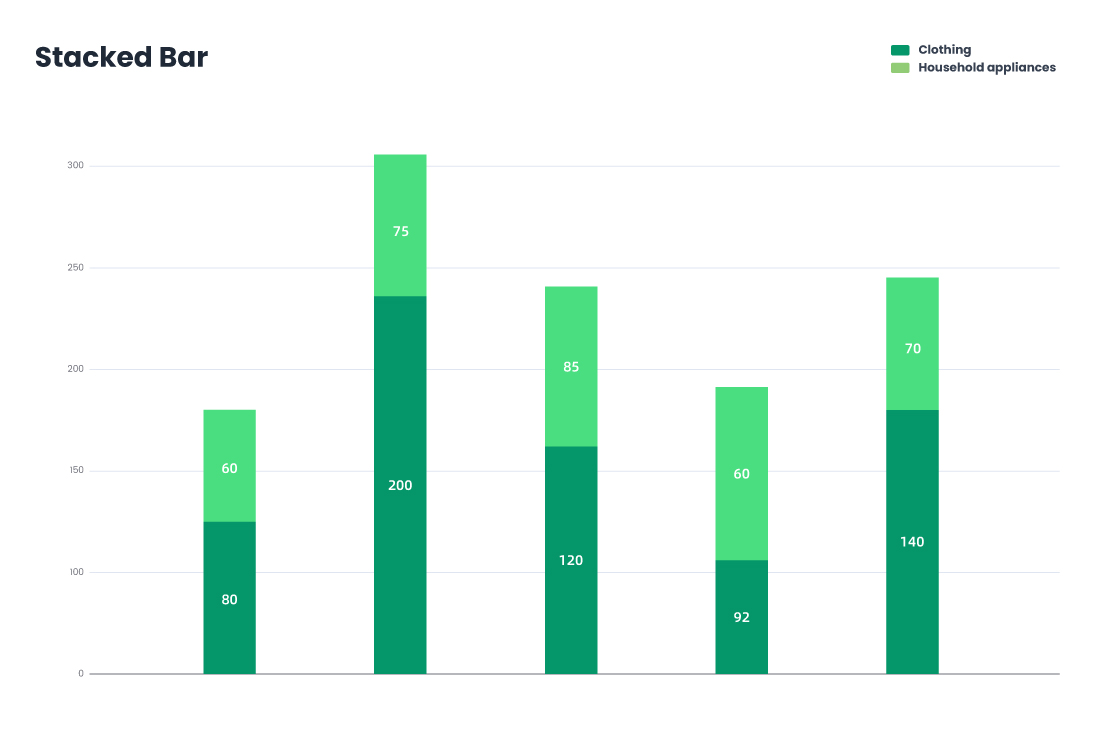
Gestapelde staafdiagram
Een gestapeld staafdiagram is een type staafdiagram dat meerdere gegevensreeksen bovenop elkaar (in verticale staven) of naast elkaar weergeeft, waardoor het ideaal is voor het vergelijken van delen van een geheel over verschillende categorieën. Het kan worden gebruikt in de financiële wereld, marketing, onderwijs enz.
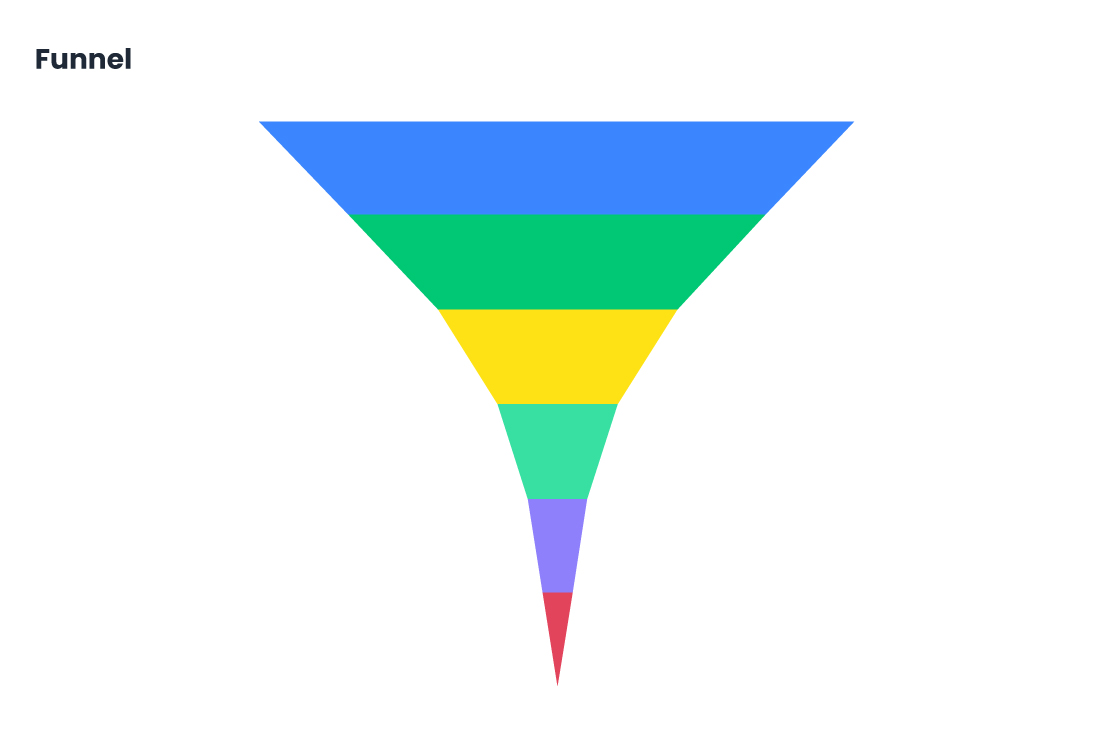
Trechterdiagram
Een trechterdiagram is een visuele weergave van een proces met meerdere opeenvolgende stadia, waarbij de gegevens doorgaans afnemen in elk stadium. Het lijkt op een trechter, met het breedste gedeelte bovenaan (dat het initiële volume vertegenwoordigt) en smallere gedeelten eronder die de terugval in elk volgend stadium laten zien. Het wordt voornamelijk gebruikt om knelpunten te identificeren, conversiepercentages te analyseren of te visualiseren hoe gegevens door stappen vloeien.
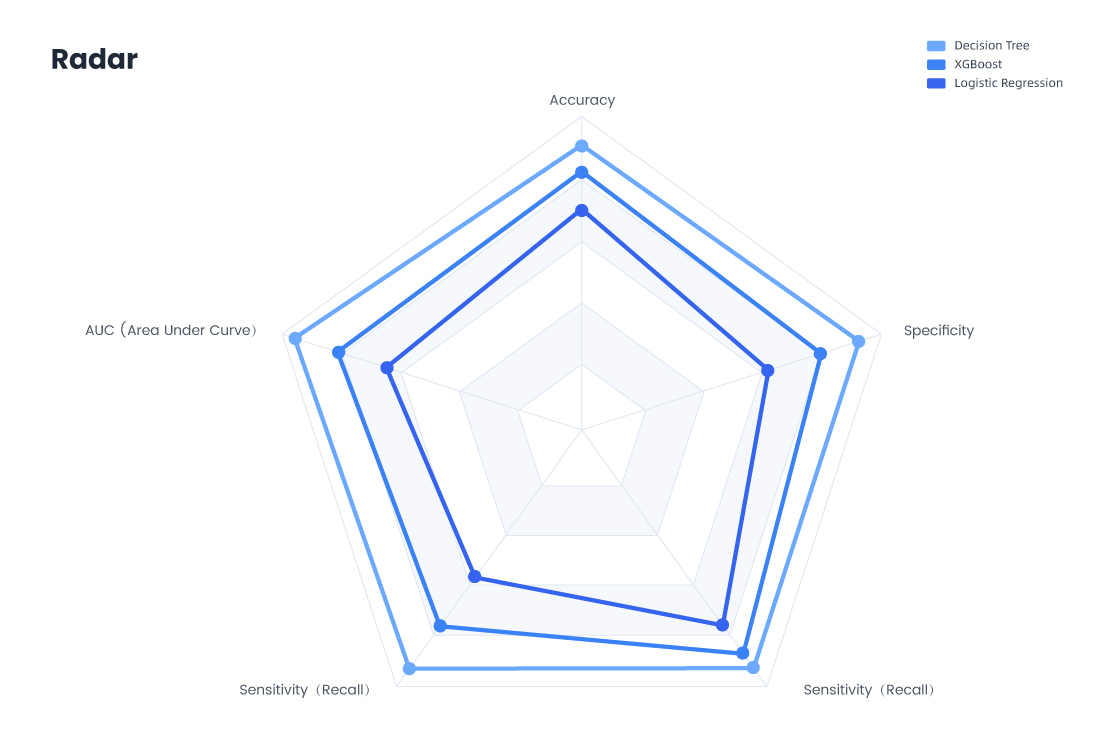
Radardiagram
Een radardiagram (ook wel een spindiagram of webdiagram genoemd) wordt gebruikt om multivariate gegevens weer te geven in een tweedimensionale grafiek met drie of meer kwantitatieve variabelen die zijn uitgezet op assen die vanuit hetzelfde centrale punt beginnen. Het is uitstekend geschikt voor het vergelijken van meerdere entiteiten over dezelfde set functies of categorieën.
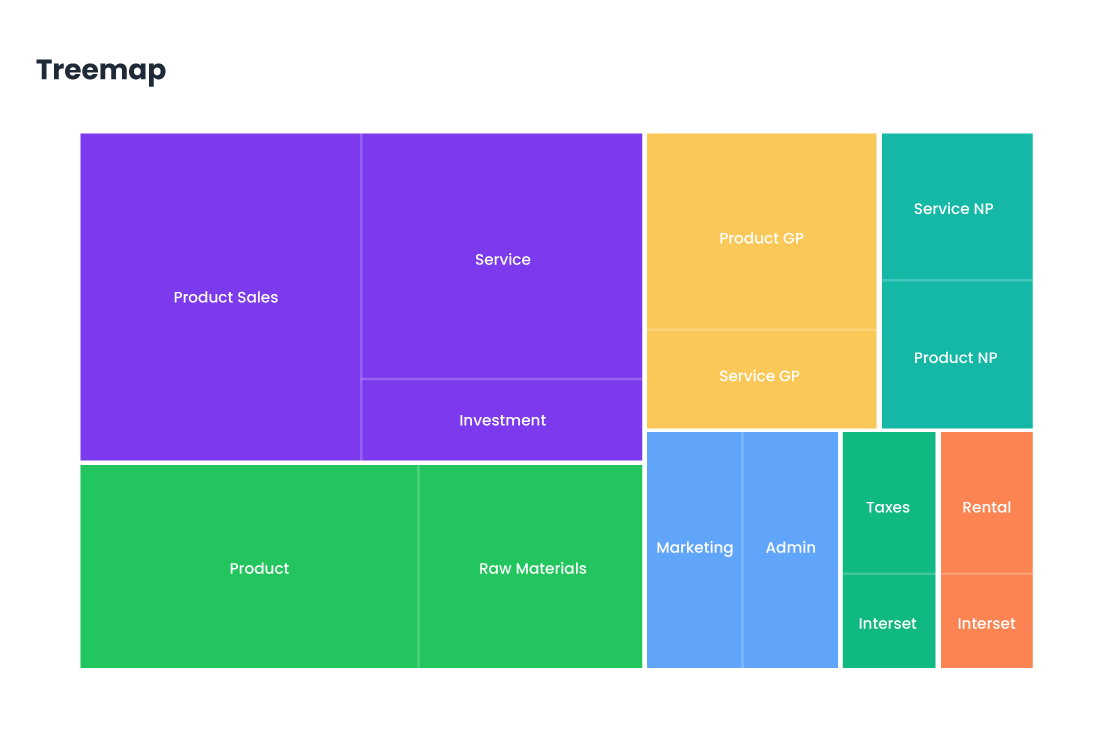
Treemap
Een Treemap geeft hiërarchische gegevens weer als geneste rechthoeken, waarbij de grootte en kleur van elke rechthoek kwantitatieve waarden vertegenwoordigen. Grotere gebieden geven grotere waarden aan en nesting toont categorierelaties. Wordt vaak gebruikt voor het visualiseren van opslag in bestandssystemen, bedrijfsopbrengsten per productlijn, beurssectoren, budgetuitsplitsingen en website-analyses (bijv. paginabezoeken per sectie). Het is ideaal voor het opsporen van patronen, verhoudingen en uitschieters in dichte datasets.

Tijdlijn
Genereer met de AI Graph Maker tijdlijnen die gebeurtenissen of taken in chronologische volgorde weergeven, waardoor gebruikers een duidelijk overzicht van hun schema krijgen. Of het nu gaat om projectmanagement, persoonlijke planning, historische tracking of evenementenplanning, de tijdlijnfunctie van de AI Graph Maker biedt een krachtige en intuïtieve tool voor tijdmanagement. Het helpt gebruikers efficiënt de voortgang van taken te plannen en te controleren, zodat alles op tijd wordt afgerond en de algehele productiviteit wordt verbeterd.
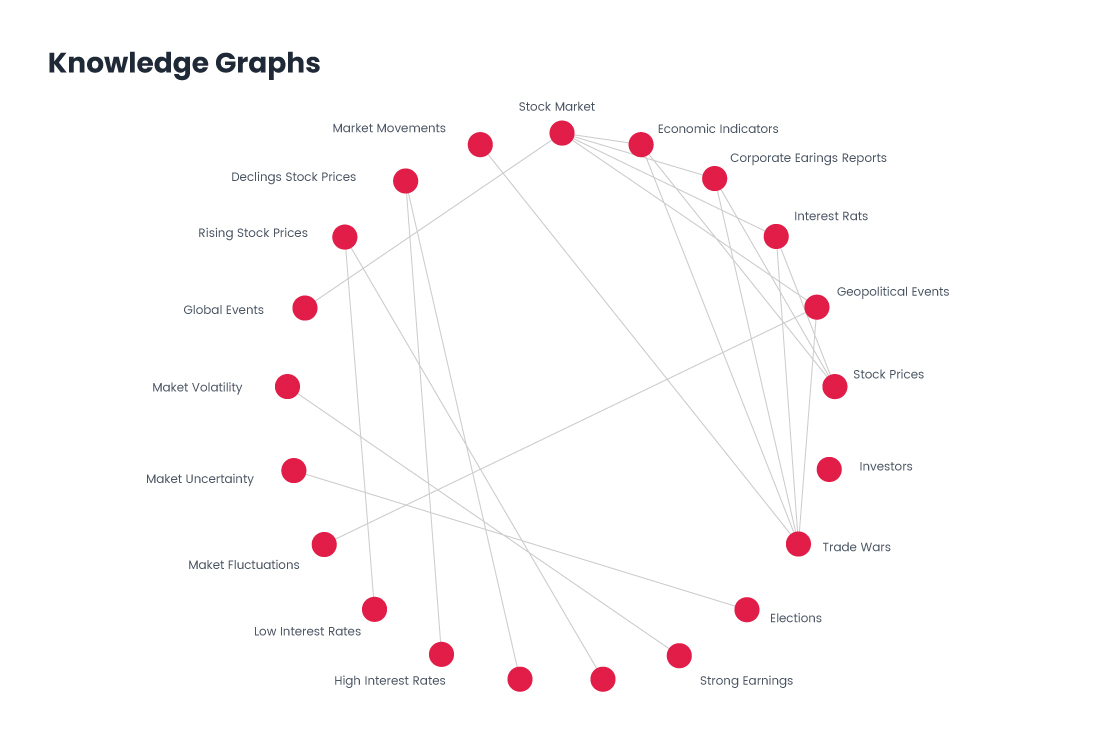
Kennisgrafieken
Een kennisgrafiek vertegenwoordigt informatie als een netwerk van entiteiten (nodes) en hun relaties (edges). Het structureert gegevens semantisch, waardoor machines context en verbanden kunnen begrijpen. Wordt gebruikt in zoekmachines, aanbevelingssystemen, chatbots, biomedisch onderzoek en integratie van bedrijfsgegevens. Ze verbeteren het ophalen van informatie, het redeneren en het ontdekken door gerelateerde concepten in gegevensbronnen te koppelen.
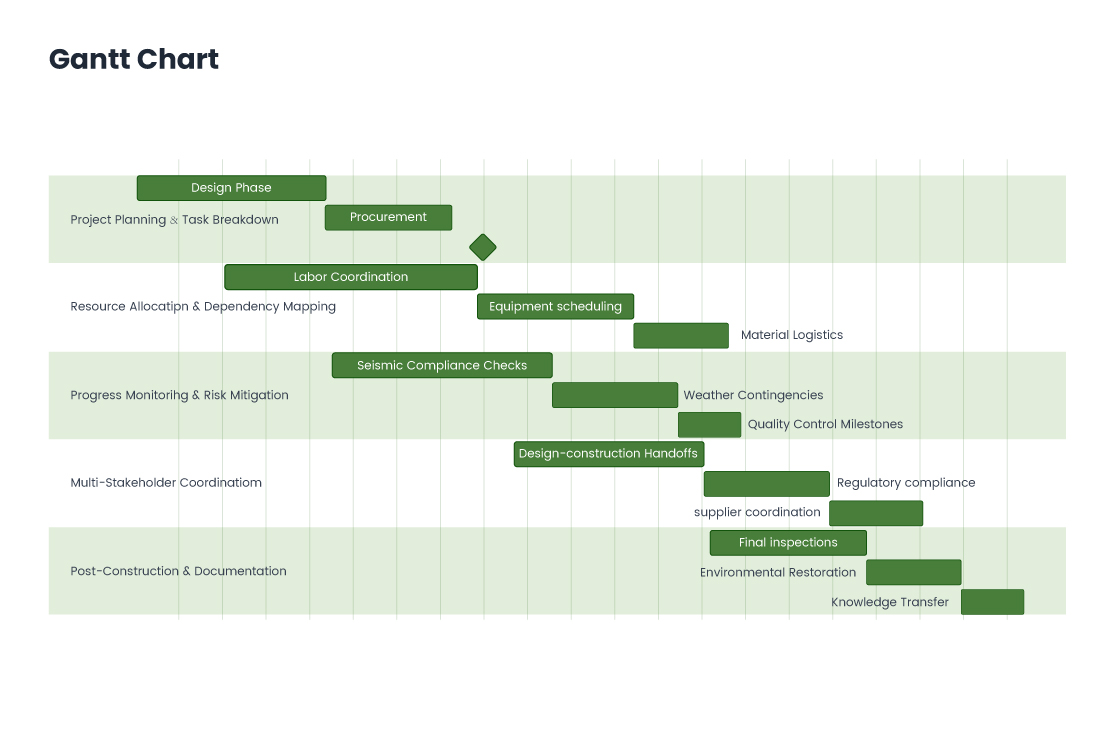
Gantt-diagram
Aangedreven door AI-technologie, creëert de AI Graph Maker automatisch professionele Gantt-diagrammen, waardoor gebruikers efficiënt taken kunnen plannen, de voortgang kunnen volgen en de toewijzing van middelen kunnen optimaliseren om de productiviteit te verbeteren en ervoor te zorgen dat projecten op tijd worden voltooid.
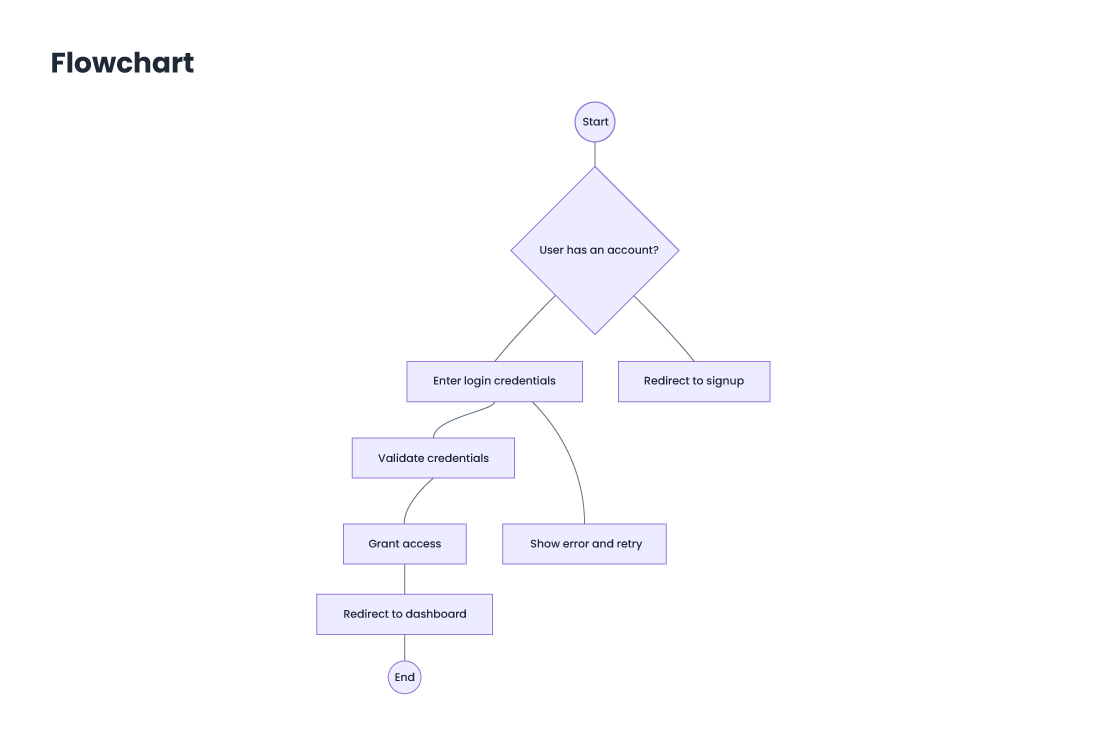
Stroomdiagram
Een stroomdiagram gebruikt grafische symbolen om de stappen van een proces of taak weer te geven, waardoor complexe workflows gemakkelijker te begrijpen zijn. Met AI Graph Maker kunt u snel duidelijke en effectieve stroomdiagrammen maken voor verschillende toepassingen, waaronder projectmanagement, softwareontwikkeling, training en business process mapping.
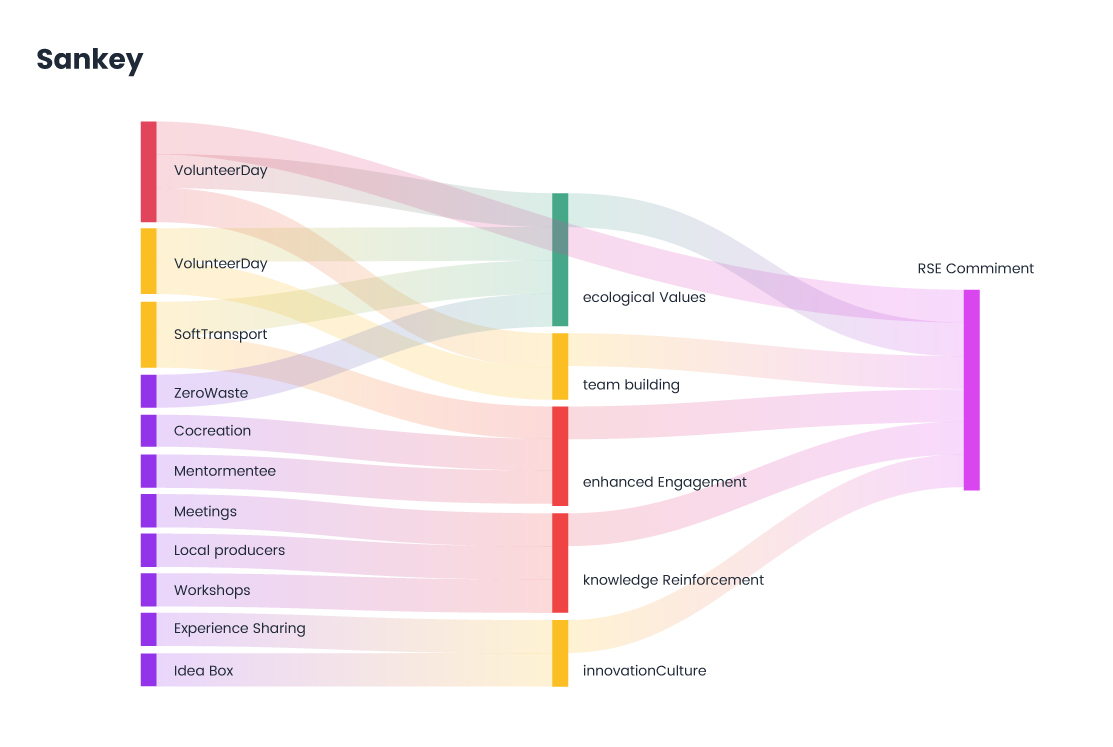
Sankey-diagram
Een Sankey-diagram visualiseert flows tussen stadia, waarbij de breedte van elke link de grootte van de flow vertegenwoordigt. Het is ideaal om te laten zien hoe bronnen, gegevens of energie zich splitsen en combineren via een systeem. Komt vaak voor in energieflowanalyse, user journey mapping, financiële transfers, websiteklikpaden, supply chains en budgetuitsplitsingen. Het helpt om inefficiënties, belangrijke paden en flowdistributie in één oogopslag te identificeren.
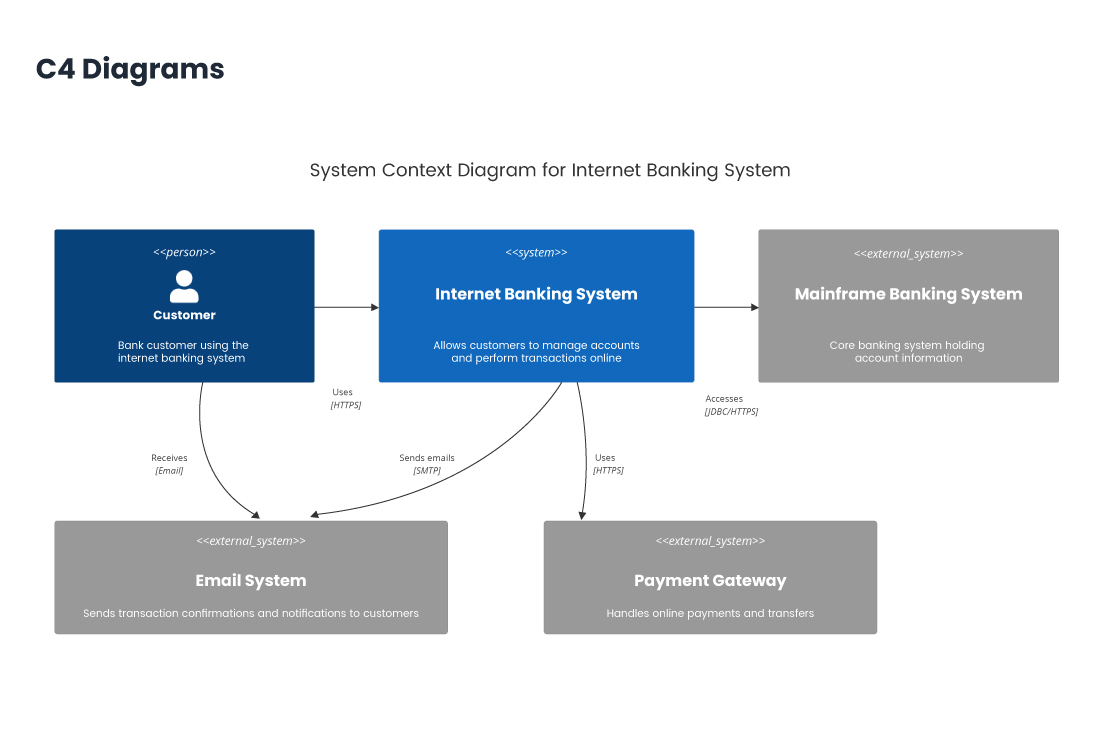
C4-diagrammen
C4-diagrammen zijn een set hiërarchische diagramtypen die worden gebruikt voor het visualiseren van softwarearchitectuur op verschillende abstractieniveaus. Ze bestaan uit: Contextdiagram – Overzicht op hoog niveau van het systeem en externe interacties. Containerdiagram – Breekt het systeem op in containers (bijv. web-apps, databases). Componentdiagram – Details van componenten binnen een container. Codediagram – Vertegenwoordigt de interne codestructuur.
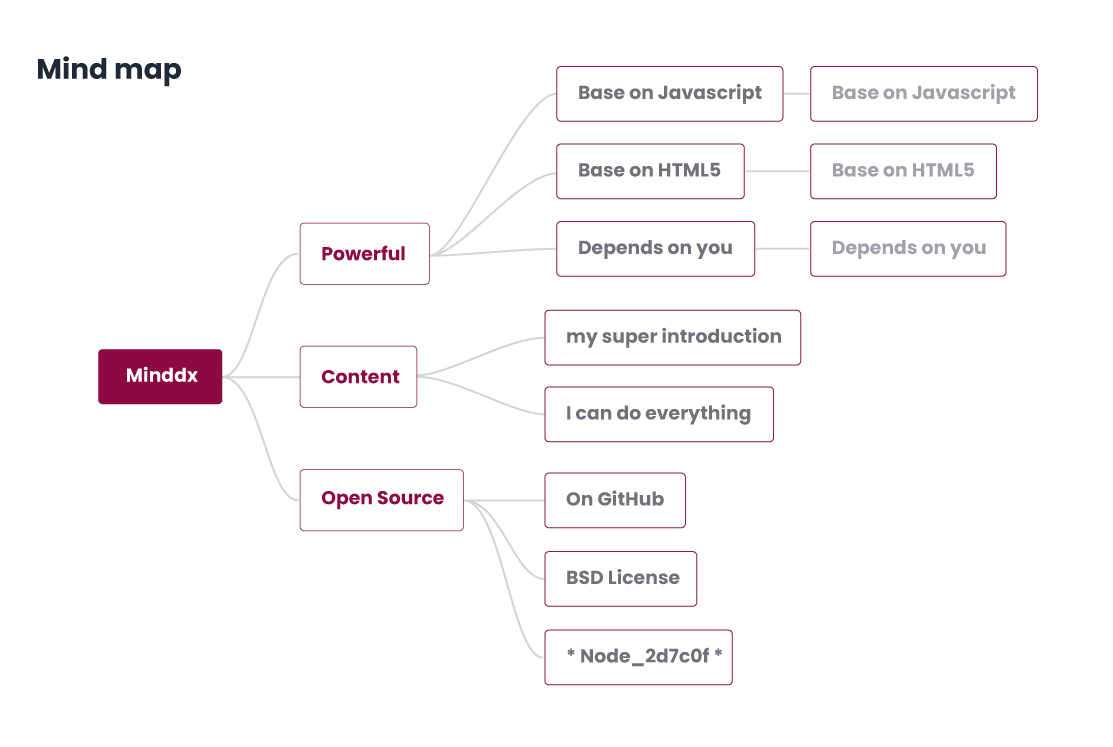
Mindmap
De AI Graph Maker genereert mindmaps, die de relaties visualiseren tussen een centraal thema en gerelateerde subonderwerpen. De mindmaps worden vaak gebruikt voor persoonlijke en teamactiviteiten zoals brainstormen, plannen, leren, besluitvorming en creatief werk.
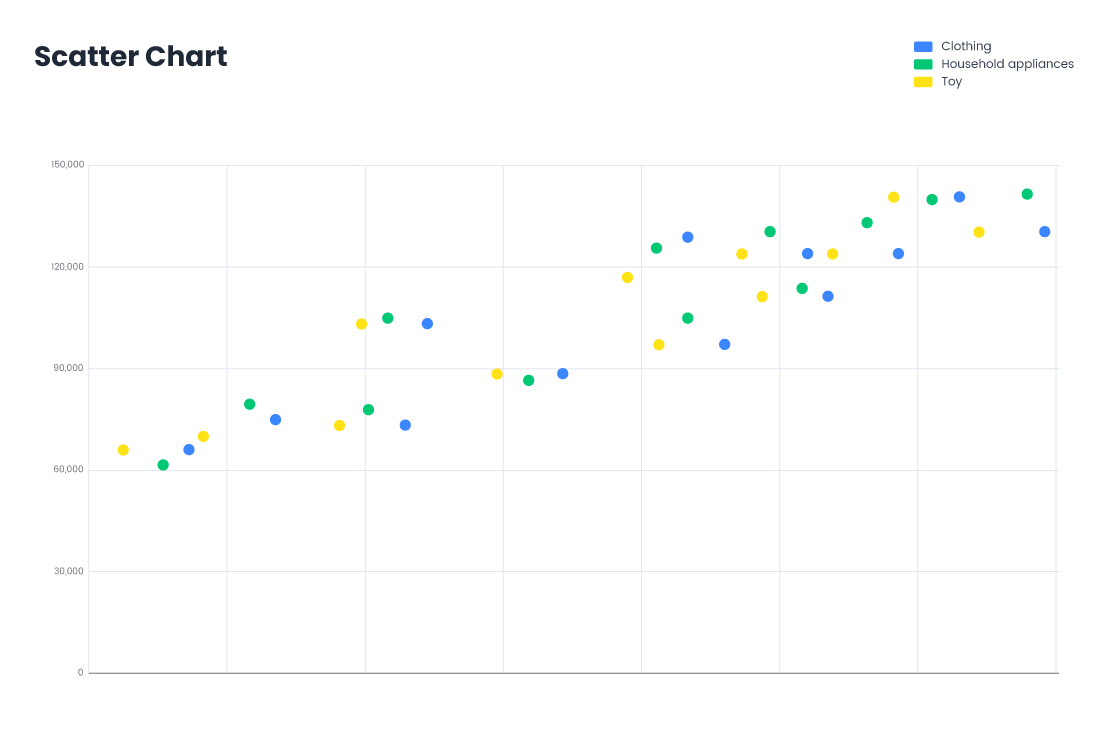
Spreidingsdiagram
Een spreidingsdiagram geeft datapunten weer als stippen op een 2D-vlak, waarbij elke as een variabele vertegenwoordigt. Het is handig voor het identificeren van relaties, trends of correlaties tussen twee variabelen. Komt veel voor in statistische analyse, trendanalyse en regressiemodellering. Het wordt gebruikt in gebieden als economie (prijs vs. vraag), gezondheidszorg (leeftijd vs. bloeddruk), marketing (advertentie-uitgaven vs. omzet) en kwaliteitscontrole (productdefecten vs. productiesnelheid).
Functies van AI Graph Maker

Responsief ontwerp

AI-gegenereerd

Visuele aanpassing

Export in meerdere formaten

Gebruiksvriendelijke interface

Diversiteit aan grafieken
Hoe u een grafiek maakt met onze AI Graph Maker
01
Voer uw gegevens in
02
Kies uw grafiektype
03
Genereer uw grafiek
04
Bewerk de grafiek
05
Download en deel

AI-gestuurde grafiekgeneratie
AI Graph Maker bevraagt, analyseert en vat gegevens autonoom samen om de meest geschikte grafiektypen te genereren. Deze functie stroomlijnt het proces van gegevensvisualisatie en zorgt ervoor dat gebruikers nauwkeurige en inzichtelijke weergaven ontvangen die zijn afgestemd op hun specifieke behoeften.
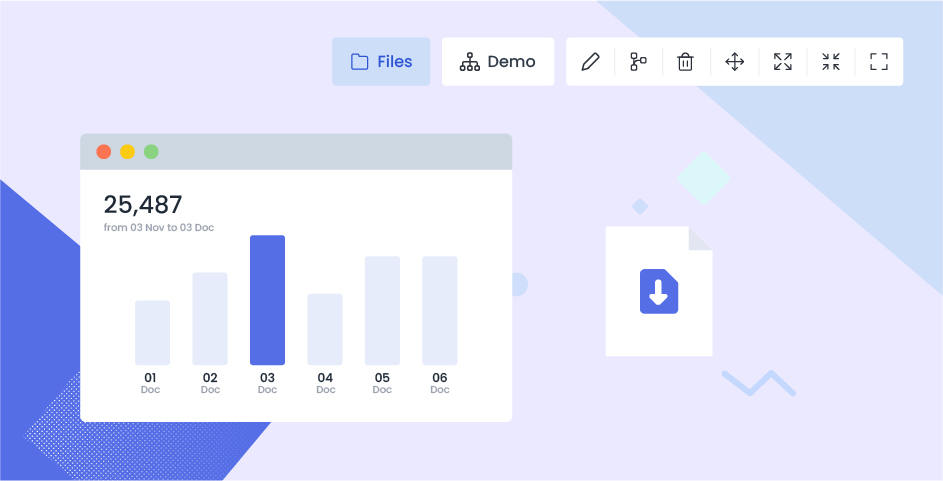
Flexibele bewerkings- en exportopties
Gebruikers kunnen eenvoudig de kleuren aanpassen en bewerkingen uitvoeren op de gegenereerde grafieken. AI Graph Maker maakt het ook mogelijk om grafieken te exporteren in meerdere formaten, zoals PNG, SVG en Mermaid, waardoor compatibiliteit met verschillende use cases wordt gegarandeerd.

Platformonafhankelijk gebruik en delen
De robuuste ondersteuning van AI Graph Maker voor meerdere exportformaten stelt gebruikers in staat om hun grafieken efficiënt te gebruiken en te delen op verschillende platforms en in verschillende scenario's. Dit vergroot de bruikbaarheid en flexibiliteit van de grafieken aanzienlijk, waardoor ze een onmisbaar hulpmiddel zijn voor professionals.
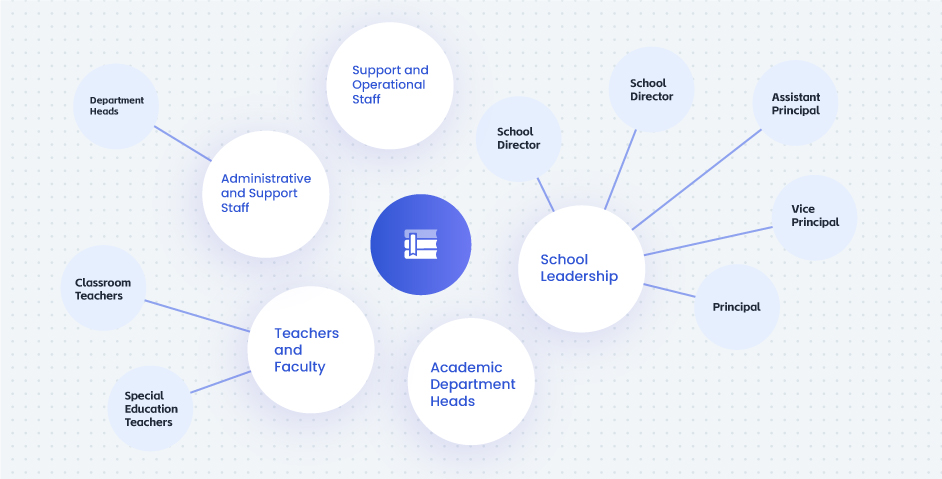
Perfect voor professionals en beginners
Of u nu een data-analist bent of net begint met grafieken, onze AI Graph Maker is ontworpen voor gebruiksgemak. Het is krachtig genoeg voor experts, maar eenvoudig genoeg voor iedereen om te gebruiken.
Veelgestelde Vragen over AI Grafiek Maker
01
Hoe Maak je Grafieken met de AI Grafiek Maker Tool?
Het maken van grafieken met onze AI Grafiek Maker tool is eenvoudig en snel. Volg deze stappen om je gewenste grafiek in slechts een paar minuten te genereren:
- Ga naar de Grafiek Creatie Pagina: Navigeer naar de grafiek maker sectie op ons platform om te beginnen met het maken van je grafiek.
- Kies het Type Grafiek dat je Wilt Maken: Selecteer het type grafiek dat je wilt genereren. Onze AI grafiek maker ondersteunt verschillende grafiektypes, waaronder cirkeldiagrammen, lijngrafieken, staafdiagrammen, tijdlijnen, stroomdiagrammen en meer. Kies de meest geschikte grafiek op basis van je data visualisatie behoeften.
- Voer je Gegevens in: Voer je gegevens handmatig in, of upload een databestand (txt, Excel, etc.). Onze AI analyseert automatisch je gegevens en maakt een grafiek die het beste past bij de informatie die je hebt verstrekt.
- Pas de Inhoud en Stijl van je Grafiek aan: Zodra de AI je grafiek heeft gegenereerd, kun je de inhoud, stijl en kleuren aanpassen naar wens. Onze grafiek maker stelt je in staat om verschillende elementen te verfijnen, waaronder labels, lettertypes, grafiekkleuren en meer, zodat ze perfect aan je voorkeuren voldoen.
- Exporteer en Gebruik je Grafiek: Na aanpassingen kun je de uiteindelijke grafiek eenvoudig exporteren in verschillende formaten (bijv. PNG, PDF, SVG) voor gebruik in rapporten, presentaties of websites.
Door deze eenvoudige stappen te volgen, kun je moeiteloos professionele grafieken van hoge kwaliteit maken met onze AI Grafiek Maker tool, waardoor je tijd bespaart terwijl je je gegevens effectief presenteert.
02
Kan ik de Stijl en Inhoud van de Geproduceerde Grafieken Aanpassen?
Ja, je kunt de grafieken die door onze AI Grafiek Maker zijn gegenereerd volledig aanpassen. Nadat de grafiek is gemaakt, heb je de flexibiliteit om het volgende aan te passen:
- Gegevensinhoud: Bewerk of update de gegevens handmatig om wijzigingen weer te geven.
- Grafiekstijl: Pas de kleuren, lettertypes, labels, titels en andere visuele elementen van de grafiek aan.
Nadat je je aanpassingen hebt gedaan, zal de grafiek in real-time updaten, zodat deze aan je specifieke behoeften voldoet.
03
Kan ik de Geproduceerde Grafieken Exporteren?
Ja, je kunt de door onze AI Grafiek Maker gegenereerde grafieken eenvoudig exporteren in verschillende formaten. Ondersteunde exportopties zijn onder andere:
- Afbeeldingsformaten: PNG
- Vectorformaten: SVG
- Data Bestanden: Mermaid (voor verder gebruik in andere tools)
Om je grafiek te exporteren, klik je simpelweg op het grafiekbewerkingsgebied en selecteer je de \"Download\" knop in het menu aan de rechterkant. Kies je gewenste formaat en sla het bestand op je apparaat op.
04
Hoe Kleuren, Lettertypen en Stijlen in je AI-Gegenereerde Grafiek Aanpassen
Als je grafiek is gegenereerd, kun je gemakkelijk het uiterlijk aanpassen met de stijlbewerkingsfuncties in de tool. Je kunt:
- Kiezen uit vooraf ingestelde thema's of kleuren aanpassen aan je voorkeuren.
- De lettertypen aanpassen voor titels, labels en assen.
- De kleur en stijl van gegevenspunten, balken of lijnen wijzigen.
Met deze aanpassingsopties kun je je grafiek visueel aantrekkelijk maken en afstemmen op je unieke ontwerpbehoeften met de AI grafiek maker.
05
Hoe Neem je Contact op met Technische Ondersteuning of Krijg je Hulp bij je AI Grafiek Maker
Als je problemen ondervindt bij het gebruik van onze service, kun je eenvoudig contact opnemen met ons technische ondersteuningsteam door ons te e-mailen op [email protected]. Ons team zal zo snel mogelijk reageren om je te helpen met eventuele problemen met betrekking tot AI-tools, grafiekcreatie of andere functies van het platform.
Voor meer gedetailleerde hulp met het maken van grafieken, door AI aangedreven oplossingen, of bij het oplossen van problemen met betrekking tot de grafiekmaker tools, aarzel niet om contact met ons op te nemen. We zijn hier om te zorgen voor een soepele ervaring met onze geavanceerde AI-aangedreven technologieën.